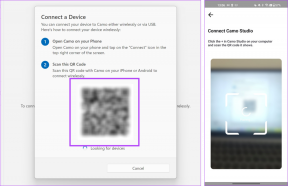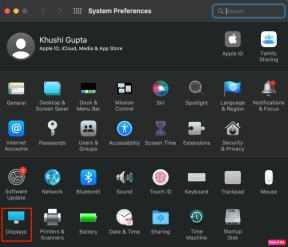إصلاح خطأ Twitter: فشل تحميل بعض الوسائط الخاصة بك
منوعات / / November 28, 2021
يشتكي العديد من مستخدمي Twitter من تلقي رسالة خطأ تقول فشل تحميل بعض الوسائط الخاصة بك عندما ينشرون تغريدة مع الوسائط المرفقة. قد يكون هذا محبطًا إذا تلقيت هذا الخطأ مرارًا وتكرارًا ولم تتمكن من إرفاق الوسائط بتغريداتك على Twitter. اقرأ حتى نهاية هذا الدليل لمعرفة كيفية إصلاح فشل تحميل بعض الوسائط الخاصة بك.

محتويات
- كيفية إصلاح خطأ Twitter: فشل تحميل بعض الوسائط الخاصة بك
- أسباب فشل بعض الوسائط في تحميل خطأ Twitter
- الطريقة الأولى: اجتياز اختبار reCAPTCHA للأمان
- الطريقة 2: مسح محفوظات الاستعراض
- الطريقة الثالثة: تعطيل برنامج VPN
كيفية إصلاح خطأ Twitter: فشل تحميل بعض الوسائط الخاصة بك
أسباب فشل بعض الوسائط في تحميل خطأ Twitter
الأسباب الأكثر شيوعًا التي قد تجعلك تواجه خطأ Twitter هذا هي:
1. حساب تويتر جديد: سيمنعك Twitter من نشر أي شيء ما لم تجتاز اختبارات الأمان الخاصة به. يحدث هذا عادةً لمستخدمي Twitter الذين أنشأوا حسابات مؤخرًا على هذه المنصة ولأولئك المستخدمين الذين ليس لديهم الكثير من المتابعين.
2. عنيف: إذا كنت كذلك مخالفة الشروط والأحكام من الاستخدام كما هو منصوص عليه في هذه المنصة ، قد يمنعك Twitter من نشر التغريدات.
اتبع أيًا من الطرق المحددة لحل خطأ Twitter ، فشلت بعض وسائطك في التحميل:
الطريقة الأولى: اجتياز اختبار reCAPTCHA للأمان
تمكن العديد من المستخدمين من إصلاح بعض الوسائط الخاصة بك التي فشلت في تحميل خطأ Twitter متجاوزًا تحدي reCAPTCHA لأمان Google. بمجرد إكمال اختبار reCAPTCHA ، ترسل Google تأكيدًا يؤكد أنك لست روبوتًا وتستعيد الأذونات المطلوبة.
لبدء تحدي reCAPTCHA ، اتبع الخطوات المحددة:
1. توجه إلى ملف حساب على موقع تويتر ونشر أ سقسقة نص عشوائي على حسابك.
2. بمجرد أن تضغط على ملف سقسقة الزر ، ستتم إعادة توجيهك إلى ملف صفحة التحدي Google reCAPTCHA.
3. حدد ملف يبدأ الزر المعروض في الجزء السفلي من الشاشة.
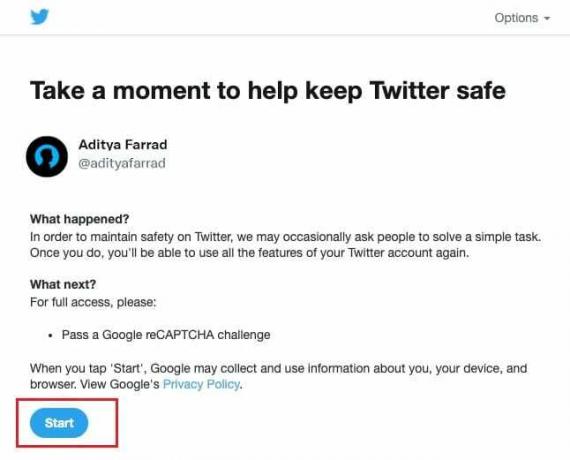
4. الآن ، سوف تحتاج إلى الإجابة. هل أنت إنسان آلي؟ سؤال للتحقق من أنك إنسان. تفقد الصندوق أنا لست روبوتًا واختر يكمل.
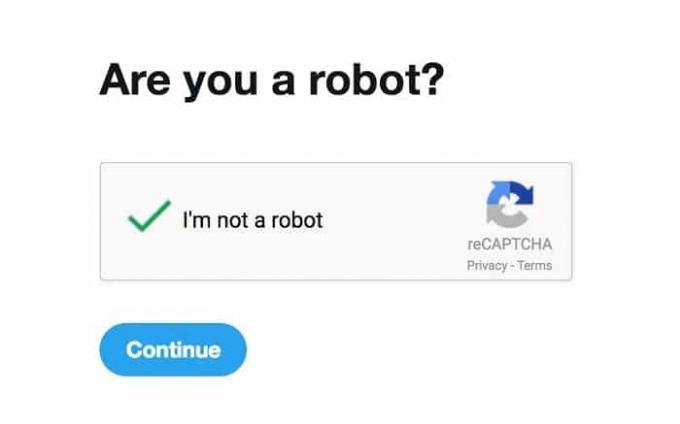
5. صفحة جديدة بامتداد شكرا لك الرسالة سوف تظهر على شاشتك. هنا ، انقر فوق زر المتابعة إلى Twitter
6. أخيرًا ، ستتم إعادة توجيهك إلى ملف الملف الشخصي على Twitter.
يمكنك محاولة إنشاء تغريدة باستخدام مرفق وسائط للتحقق مما إذا كان قد تم حل الخطأ أم لا.
اقرأ أيضا:كيفية إصلاح عدم تحميل الصور في Twitter
الطريقة 2: مسح محفوظات الاستعراض
يعد مسح سجل المتصفح حلاً محتملاً للعديد من المشكلات البسيطة ، بما في ذلك فشل تحميل بعض الوسائط على Twitter. إليك كيفية محو سجل التصفح على Google Chrome:
1. يطلق متصفح الويب Chrome وانقر على رمز ثلاثي النقاط في الزاوية العلوية اليمنى من الشاشة للوصول إلى القائمة.
2. انقر فوق إعدادات، كما هو مبين.

3. قم بالتمرير لأسفل إلى ملف قسم الخصوصية والأمان ، وانقر فوق محو بيانات التصفح.
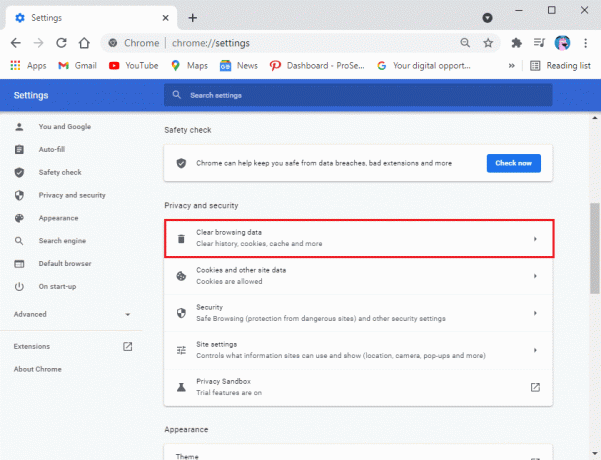
4. انقر فوق القائمة المنسدلة بجوار النطاق الزمني واختر كل الوقت لمسح كل شيء تاريخ التصفح الخاص بك.
ملحوظة: يمكنك إلغاء تحديد المربع بجوار كلمات المرور وبيانات تسجيل الدخول الأخرى إذا كنت لا ترغب في إزالة معلومات تسجيل الدخول وكلمات المرور المحفوظة.
5. أخيرًا ، انقر فوق امسح البيانات زر لمسح محفوظات الاستعراض. الرجوع إلى الموافقة المسبقة عن علم أدناه.

بعد مسح محفوظات الاستعراض ، حاول نشر تغريدة مع الوسائط للتحقق مما إذا كان قد تم حل المشكلة أم لا.
الطريقة الثالثة: تعطيل برنامج VPN
في بعض الأحيان ، إذا كنت تستخدم برنامج VPN لإخفاء موقعك الحقيقي ، فقد يتداخل مع تحميلات وسائط Twitter الخاصة بك.
لذلك ، لإصلاح خطأ Twitter ، فشل تحميل بعض الوسائط الخاصة بك ،
1. إبطال اتصال خادم VPN الخاص بك ثم نشر التغريدات بمرفقات الوسائط.
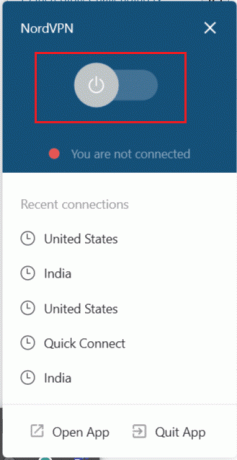
2. ممكن اتصال خادم VPN الخاص بك بعد نشر التغريدة المذكورة.
هذا حل مؤقت لإصلاح خطأ Twitter هذا.
موصى به:
- كيفية ربط الفيسبوك بتويتر
- كيفية حذف إعادة التغريد من تويتر
- كيفية إيقاف تشغيل الوضع الآمن على Tumblr
- إصلاح خطأ الإنترنت على تطبيقات PUBG للجوال
نأمل أن يكون هذا الدليل مفيدًا ، وقد تمكنت من إصلاح بعض الوسائط التي فشلت في تحميل خطأ Twitter. دعنا نعرف الطريقة الأفضل بالنسبة لك. إذا كان لديك أي استفسارات بخصوص هذه المقالة ، فلا تتردد في تركها في قسم التعليقات.